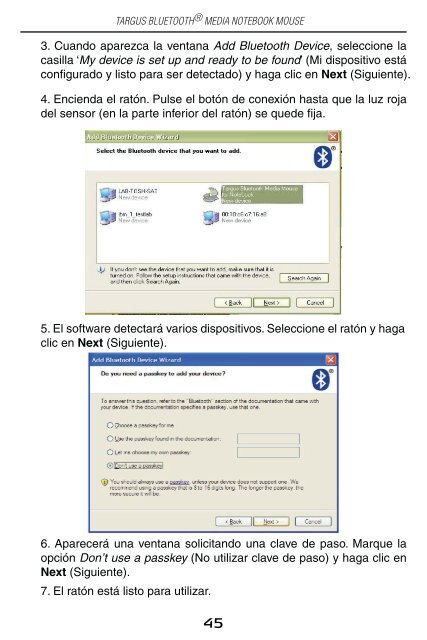You also want an ePaper? Increase the reach of your titles
YUMPU automatically turns print PDFs into web optimized ePapers that Google loves.
TARGUS BLUETOOTH ® MEDIA NOTEBOOK MOUSE<br />
3. Cuando aparezca la ventana Add Bluetooth Device, seleccione la<br />
casilla ‘My device is set up and ready to be found’ (Mi dispositivo está<br />
configurado y listo para ser detectado) y haga clic en Next (Siguiente).<br />
4. Encienda el ratón. Pulse el botón de conexión hasta que la luz roja<br />
del sensor (en la parte inferior del ratón) se quede fija.<br />
5. El software detectará varios dispositivos. Seleccione el ratón y haga<br />
clic en Next (Siguiente).<br />
6. Aparecerá una ventana solicitando una clave de paso. Marque la<br />
opción Don’t use a passkey (No utilizar clave de paso) y haga clic en<br />
Next (Siguiente).<br />
7. El ratón está listo para utilizar.<br />
45